注: 以下の翻訳の正確性は検証されていません。AIPを利用して英語版の原文から機械的に翻訳されたものです。
2 - 編集モードに入る
この内容は learn.palantir.com でもご覧いただけますが、アクセシビリティの観点から、ここに掲載しています。
別のタブやウィンドウでユーザーの Foundry エンロールメントを開いてください。
📖 タスクの概要
Object View の本質は、ウィジェット を タブ にグループ化した柔軟な構成です。これらのウィジェットは様々なレイアウトに配置でき、タブ間でも相互運用が可能です。 このトレーニングの目的は、object view エコシステムと一般的な開発パターンに慣れてもらうことです。ウィジェットの専門知識を養うことではありません。
このトレーニングでは、Property Card ウィジェットを使用します。これは比較的シンプルでありながら、一般的なウィジェット設定パターンを代表するものです。
「編集」モードに入り、ユーザーのフライトアラート object view の Overview タブにいくつかのプロパティカードを追加しましょう。
🔨 タスクの説明
-
ワークスペースのサイドバーから Object Explorer アプリケーションを開きます。
-
フライトアラートオブジェクトタイプを検索してクリックします。これにより、[yourName] Flight Alert タイプのすべてのオブジェクトの集約ビューである探索レイアウトに移動します。
これは、個々のオブジェクトの「プロフィールページ」である Object View とは異なります。
- 探索: オブジェクト セット の集約ビューを表示します
- Object View: 個々の オブジェクトの「プロフィールページ」を表示します
-
個々の Object View に移動するには、探索レイアウトの右側にある Results ブロックの一番上のアイテムをクリックします。これにより、選択されたオブジェクトが Object View で開きます。
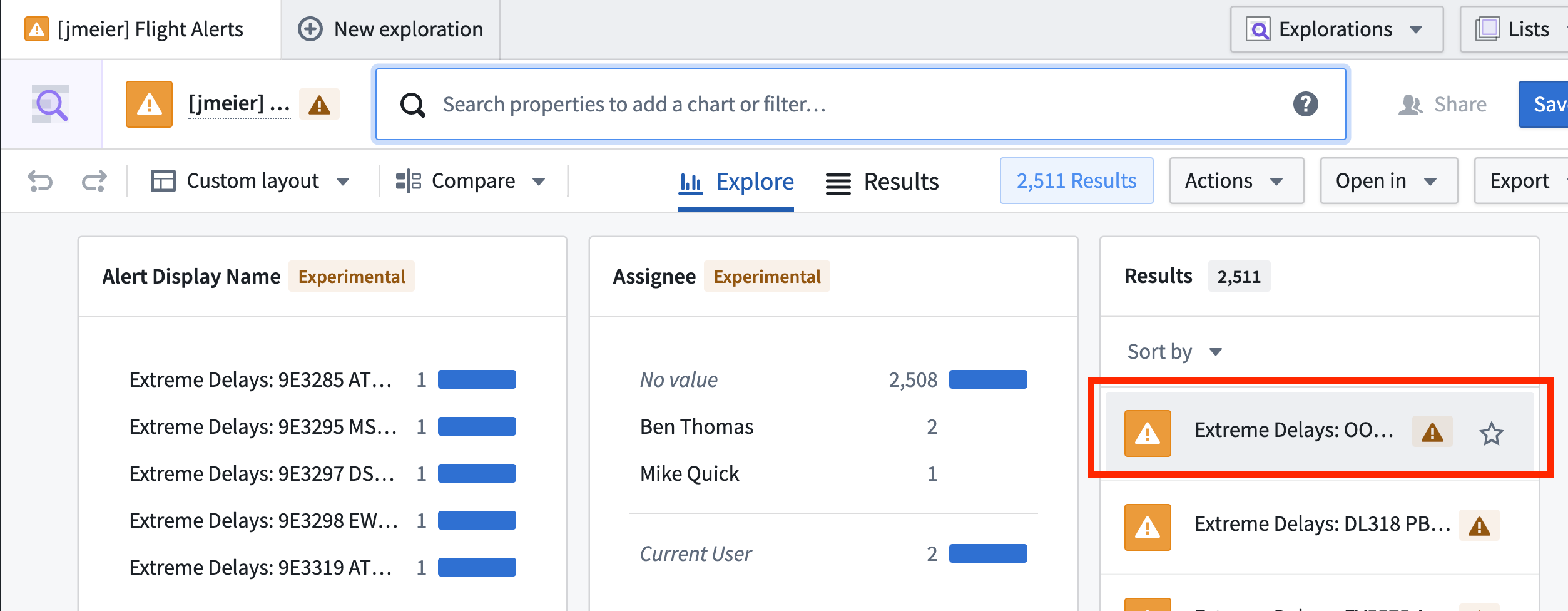
-
Object View が開いたら、画面右上の
More ▾ドロップダウンメニューをクリックします。 -
... Advanced ▸サブメニューからEdit object viewを選択します。
📚 推薦文献 (~4分程度の読書)
- 編集モードの一般的なオリエンテーションについては、Object View Editor を参照してください。
- 「ウィジェット」とは何か?基本的なウィジェットのカテゴリと設定については、Widget configuration を参照してください。